- 公開日:
スプレッドシートで日数をカウントする方法
Google スプレッドシートでは特定期間の日数や、月内にある曜日の数など、指定した情報の日数を調べることが出来ます。
これを利用することで、期間内にある自身の勤務日数や、休日が決められた曜日であれば、休日日数が一目で分かるようになります。
この記事では、スプレッドシートで日数をカウントする方法を分かりやすく紹介します。
スプレッドシートで日数をカウントする方法
Google スプレッドシートで日数をカウントする場合、関数を用いて行います。
特定期間の日数や、特定の曜日の数など、調べたい日数によって様々な関数を使い分けます。
以下より、スプレッドシートで日数をカウントする方法を用途に分けて詳しく解説します。
DATEDIF関数で特定期間の日数をカウントする
DATEDIF関数とは、指定した2つの日付セルの値から、その間の日数などを返す関数です。
日数を返す数式は「=DATEDIF(開始日セル:終了日セル),"d"」のように記述します。
日数を返したいため3つ目の引数は「"d"」としていますが、月数などの別の条件にしたい場合は以下のように記述します。
| DATEDIFの条件表記 | 内容 |
|---|---|
| "y" | 期間の経過年数 |
| "m" | 期間の経過月数 |
| "d" | 期間の経過日数 |
| "md" | 期間を「年月日」で表した場合の「年と月」 を省いた日数 |
| "ym" | 期間を「年月日」で表した場合の「年と日」 を省いた日数 |
| "yd" | 期間を「年日」で表した場合の「年」 を省いた日数 |
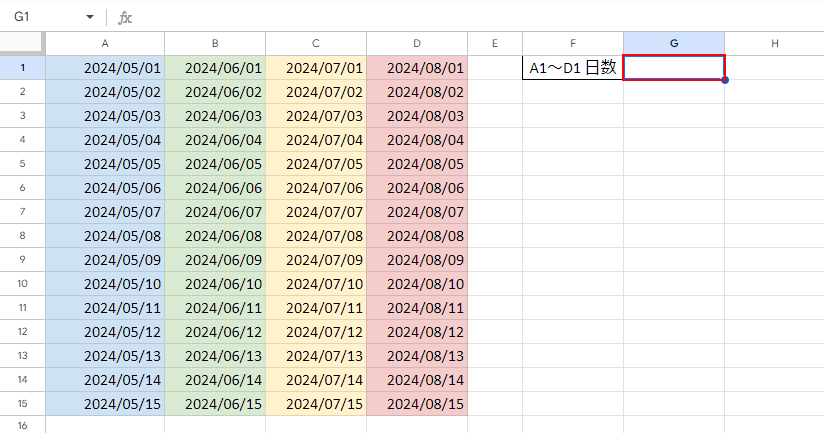
「2024/05/01」から「2024/08/01」までの日数を条件とします。
カウント結果を表示したいセルを選択します。
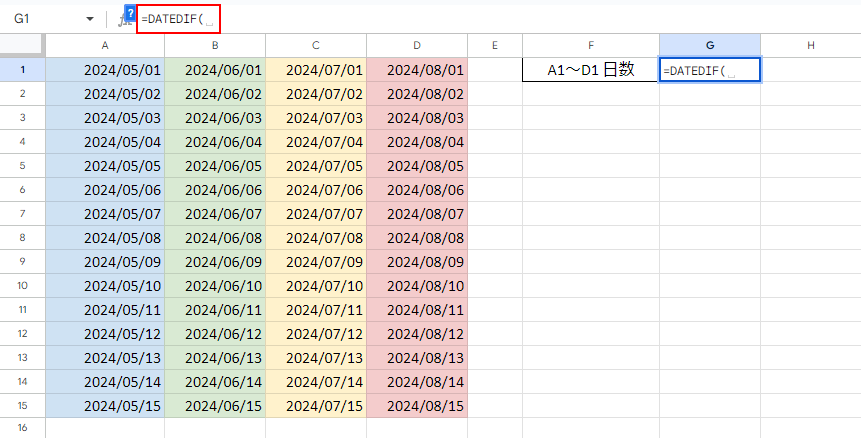
「=DATEDIF( 」と入力します。
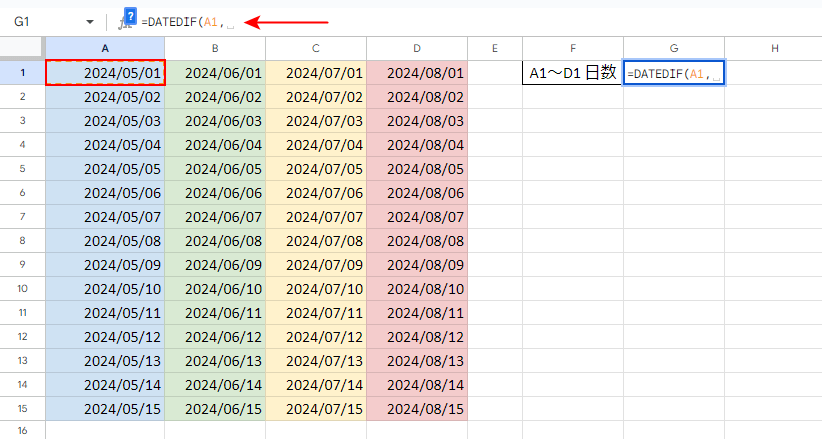
期間の開始日のセルを選択してカンマで区切ります。
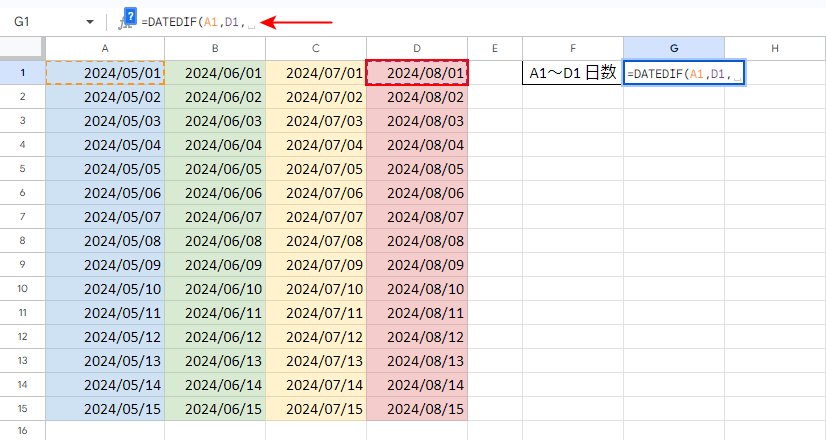
期間の終了日のセルを選択してカンマで区切ります。
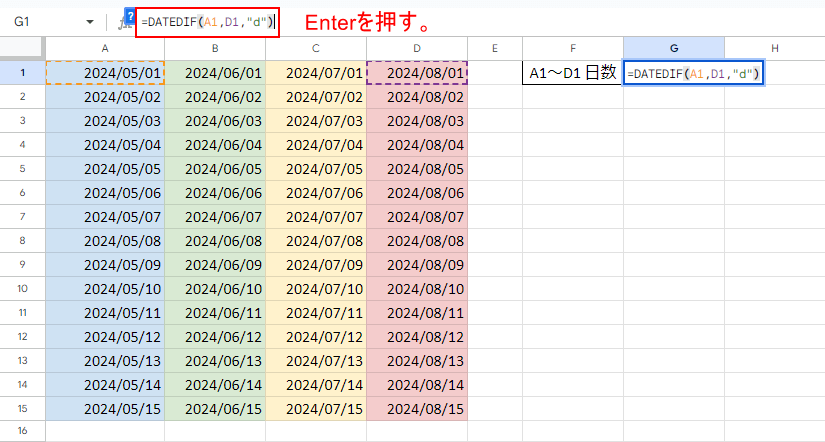
続けて「"d") 」と入力してEnterキーを押します。
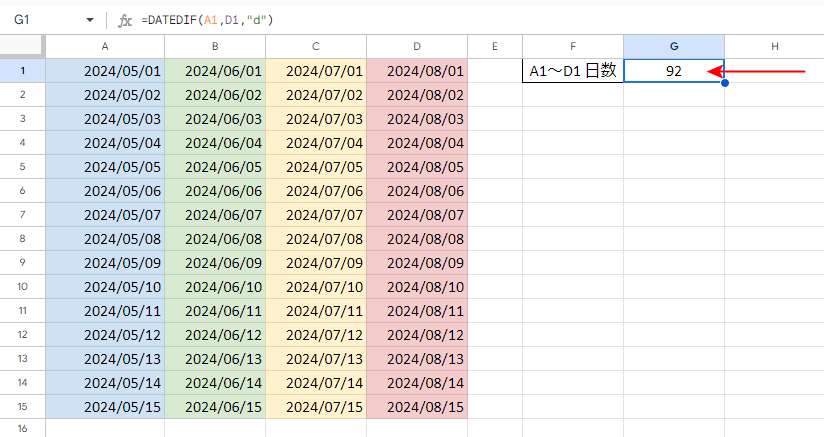
指定した期間の日数が表示されました。
DAYS関数で特定期間の日数をカウントする
DAYS関数とは、指定した2つの日付セルの値から、その間の日数を返す関数です。
数式は「=DAYS(終了日セル:開始日セル)」のように記述します。
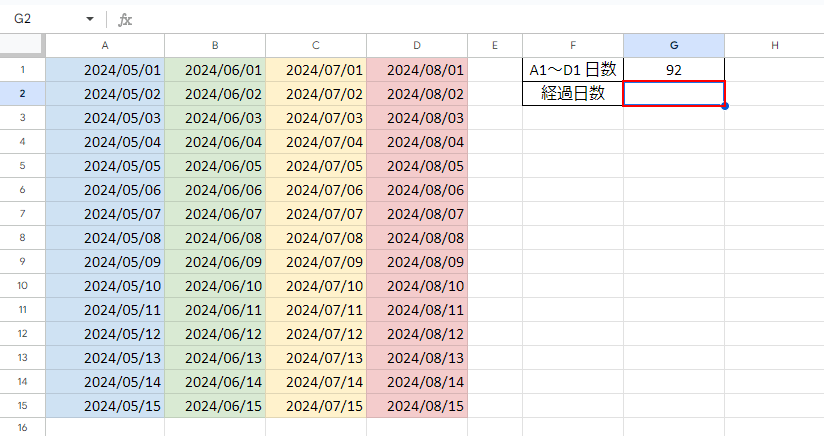
「2024/05/01」から「2024/08/15」までの日数を条件とします。
カウント結果を表示したいセルを選択します。

「=DAYS( 」と入力します。
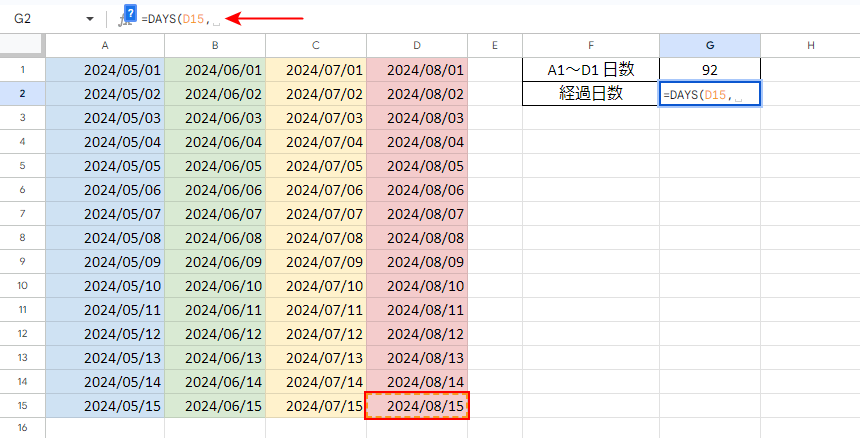
期間の終了日のセルを選択してカンマで区切ります。
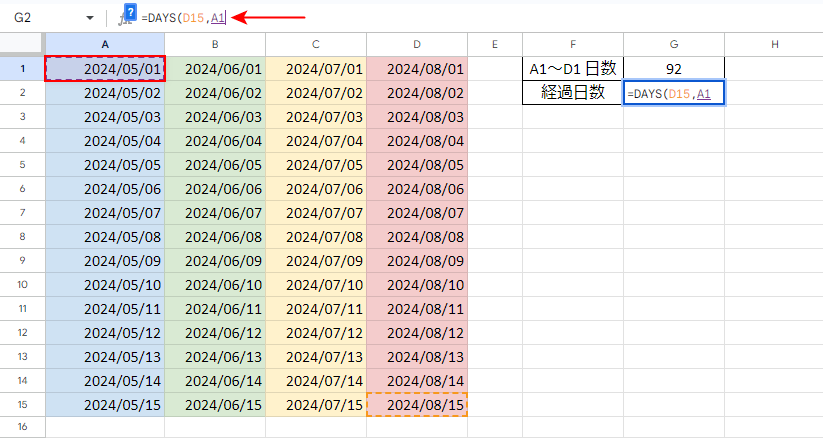
期間の開始日のセルを選択します。
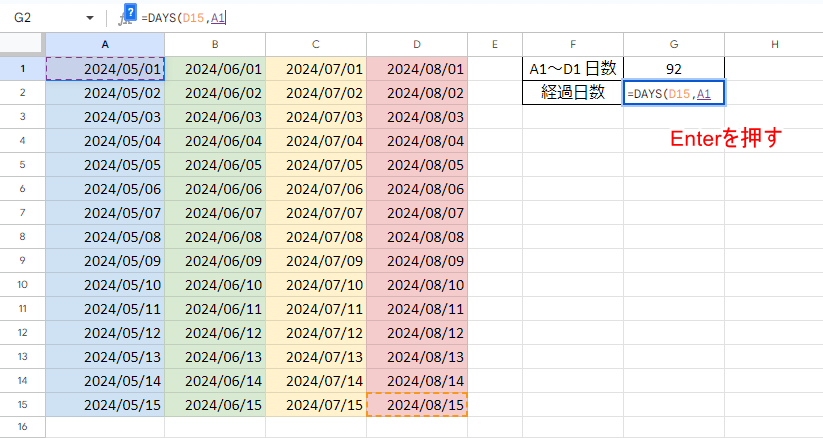
数式を確定させるためにEnterキーを押します。
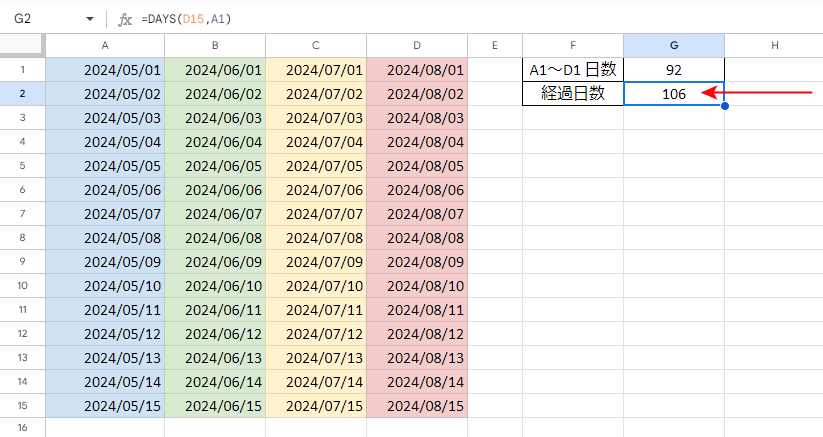
指定した期間の日数が表示されました。
DAYS関数にTODAY関数を併用して特定日までカウントダウンする
TODAY関数とは、使用しているデバイスに設定されている日付を元に「本日(今日)」の日付を返す関数です。
数式は「=TODAY( )」のように記述し、「( )」の間にはなにも記述しなくても今日の日付が表示されます。
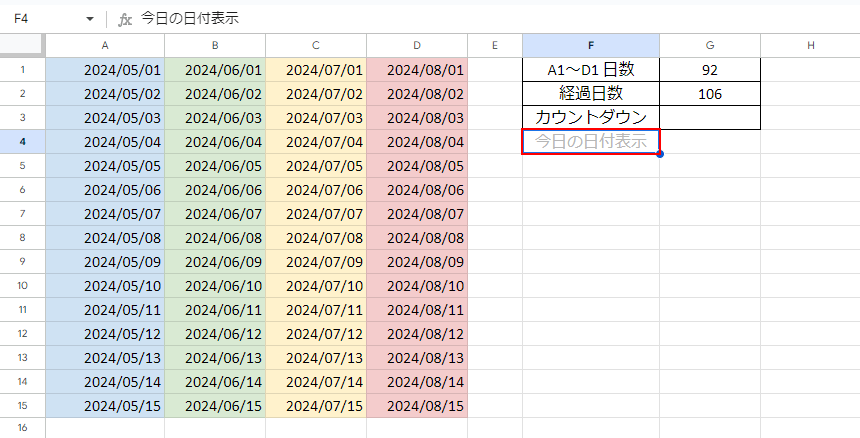
「今日の日付」から「2024/08/15」までの日数を条件とします。
今日の日付を表示するセルを選択します。
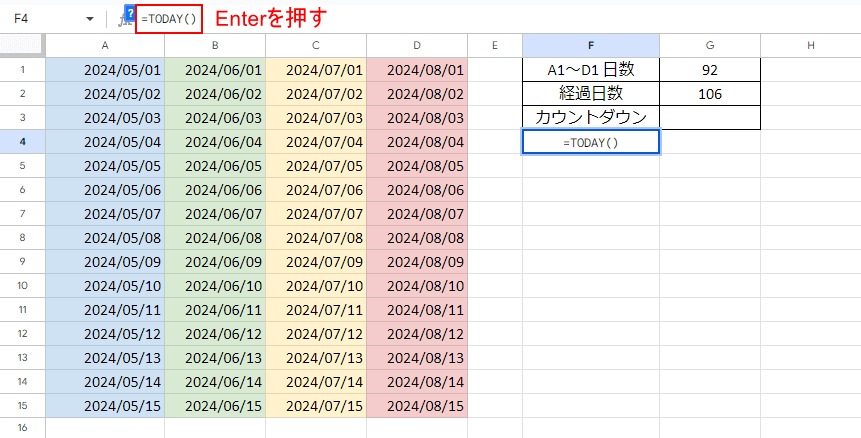
「=TODAY() 」と入力してEnterキーを押します。
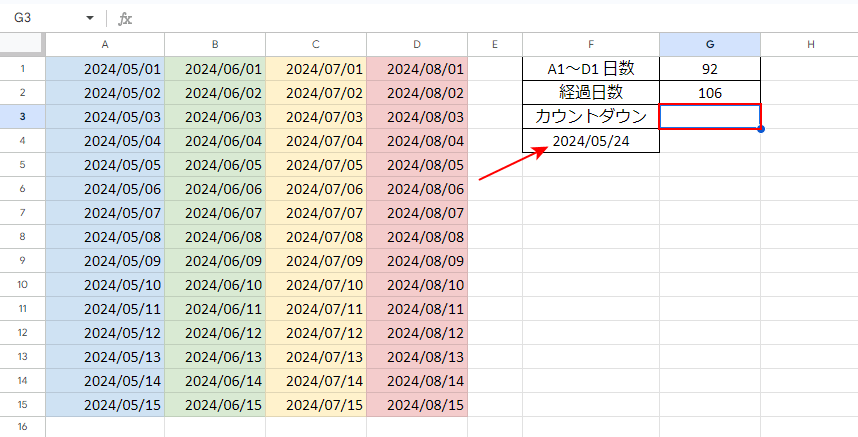
今日の日付が表示されました。
続いてカウントダウンされる日数を表示したいセルを選択します。
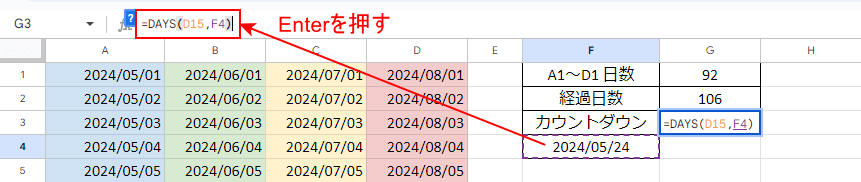
上記「DAYS関数で特定期間の日数をカウントする」のSTEP3・4のように数式を入力します。
開始日セルの選択で、今日の日付が表示されたセルを選択して数式を記述し、Enterキーを押します。
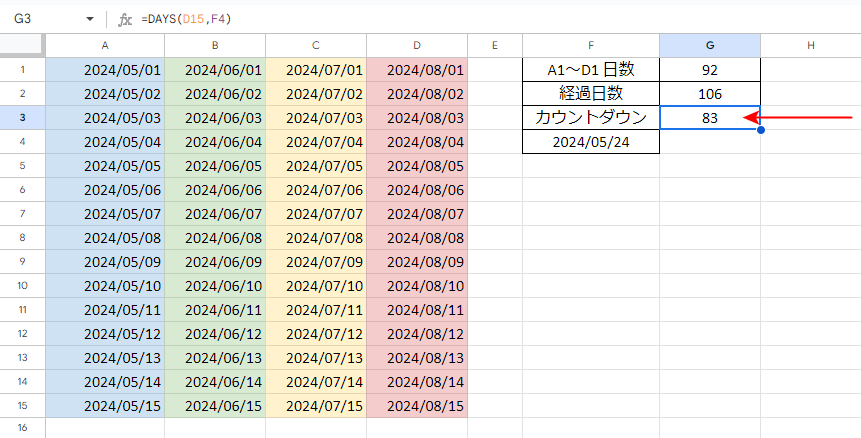
今日から指定した日までのカウントダウン日数が表示されました。
NETWORKDAYS.INTL関数で特定月内の曜日をカウントする
NETWORKDAYS.INTL関数とは、特定の週末と祝日を除外して、指定した 2つの日付間の就業日数を返す、職場などの勤務管理を行う際に役立つ関数です。
特定月内の曜日をカウントする際はEOMONTH関数と併用します。
以下の記事にある「EOMONTH」で詳しく解説しています。
特定月内の曜日をカウントする数式は「=NETWORKDAYS.INTL(EOMONTH(特定月のセル,-1)+1,EOMONTH(特定月のセル,0),"曜日指定の表記")」のように記述します。
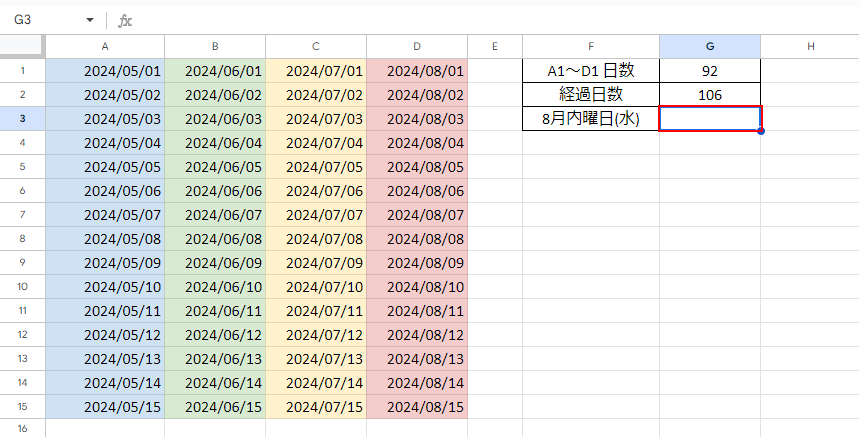
2024年8月の水曜日の数をカウント条件とします。
カウント結果を表示したいセルを選択します。
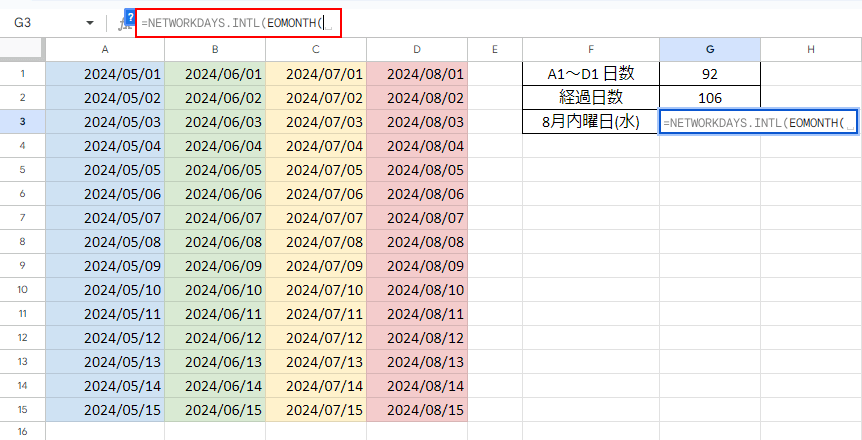
「=NETWORKDAYS.INTL(EOMONTH(」と入力します。
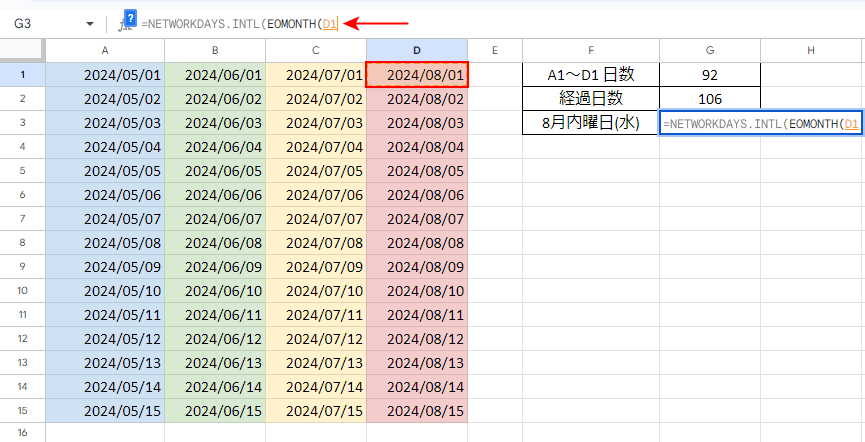
曜日の日数を調べたい月が入力されているセルを選択します。
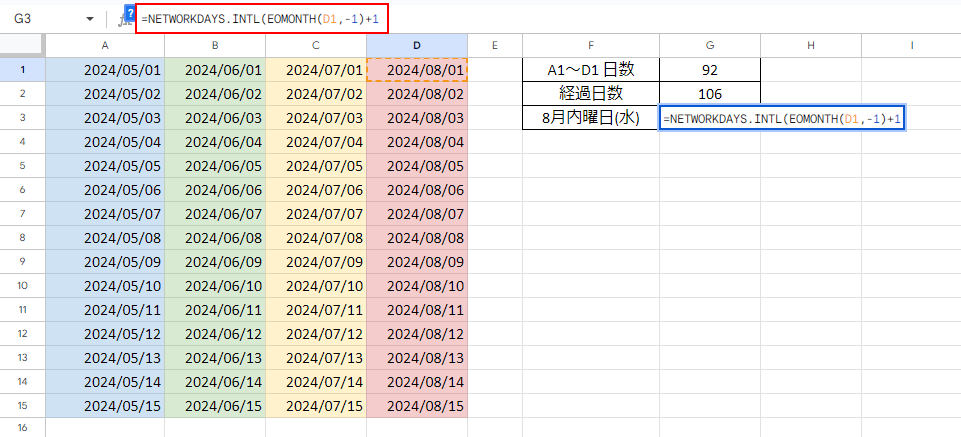
続けて「,-1)+1 」と入力します。
EOMONTH関数における、2つ目引数を「-1」にして前月末日を返し、それに「+1」することで、当月初日を返します。
補足として、2つ目引数が「0」の場合は当月末日、「1」の場合は翌月末日となります。
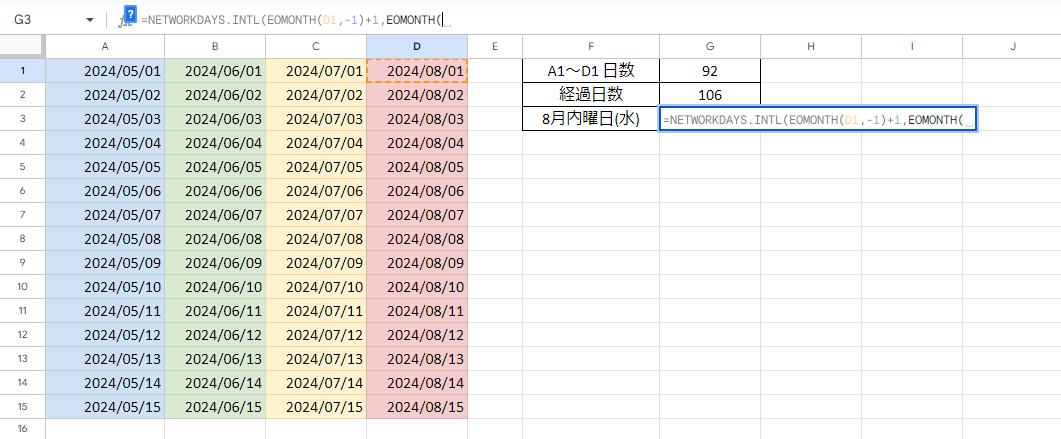
続けて「,EOMONTH( 」と入力します。
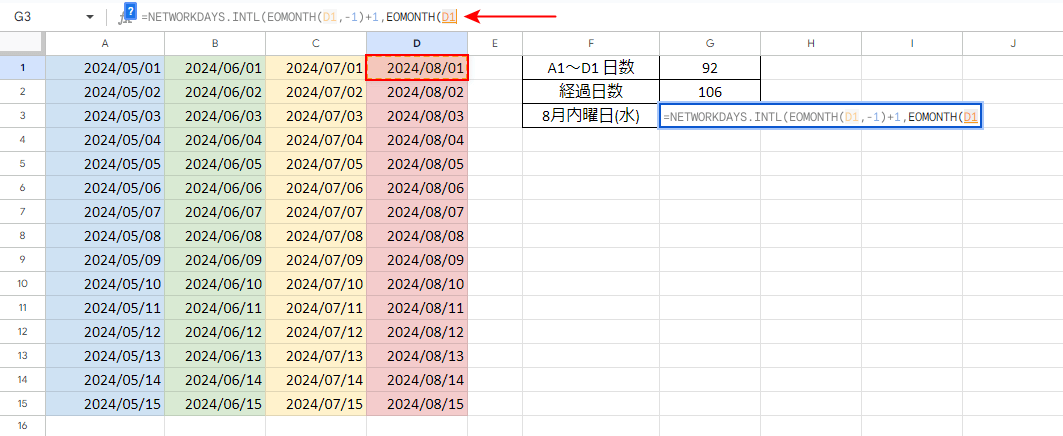
曜日の日数を調べたい月が入力されているセルを選択します。
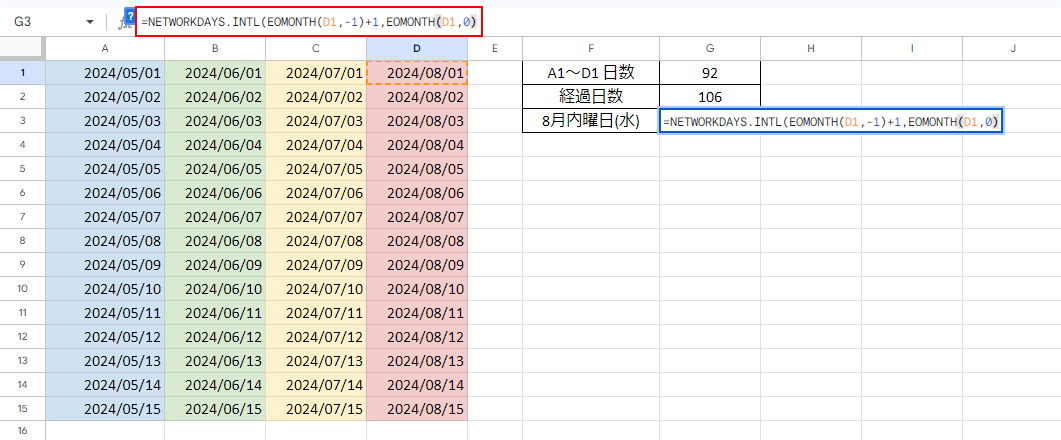
続けて「,0」と入力し、数式内で当月末日を返します。
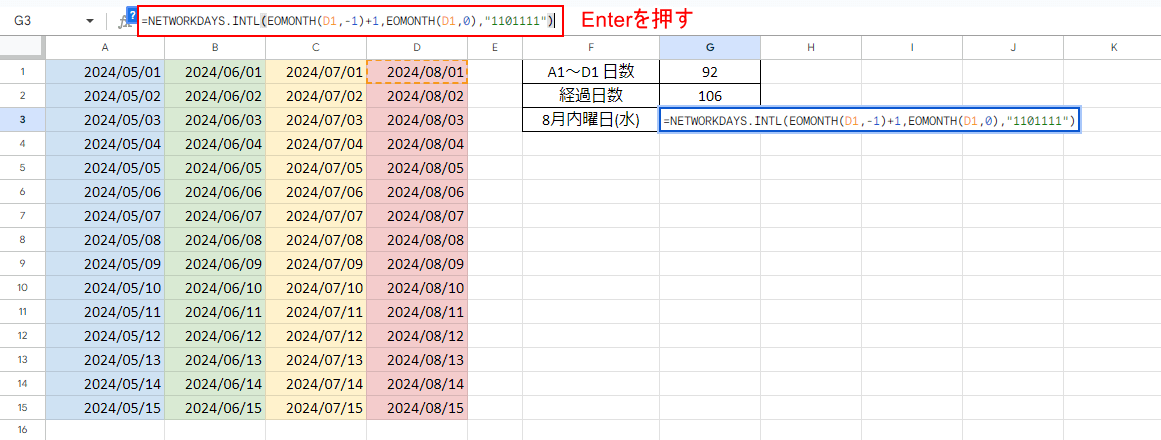
カウントしたい曜日を指定するために、続けて「,"1101111")」と入力してEnterキーを押します。
この数式における、曜日指定の記述は以下の通りです。
| 記述表記 | 曜日 |
|---|---|
| "0111111" | 月曜日 |
| "1011111" | 火曜日 |
| "1101111" | 水曜日 |
| "1110111" | 木曜日 |
| "1111011" | 金曜日 |
| "1111101" | 土曜日 |
| "1111110" | 日曜日 |
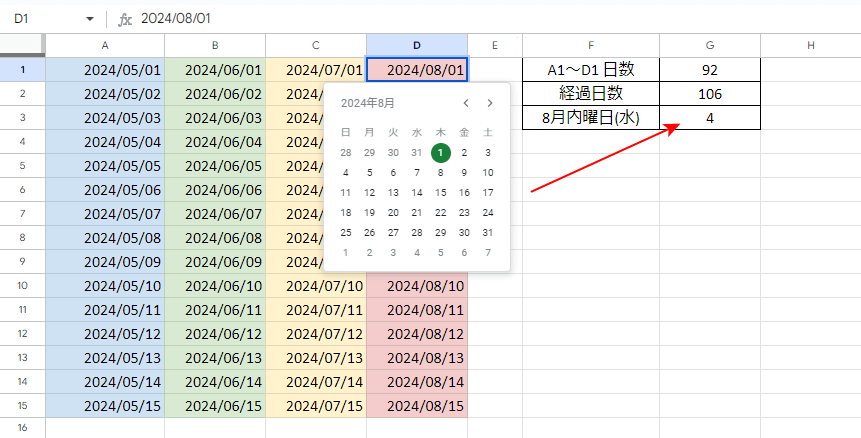
特定月内にある指定した曜日の日数が表示されました。